![]()
Pourquoi séparer une image en
CMJN ?
Il faut bien comprendre les différents systèmes de mélange
de couleurs.
Ils sont au nombre de 2 : le mélange de couleurs en synthèse
additive et en synthèse soustractive.
La synthèse additive :
La synthèse additive est basée sur l'émission
de lumières rouges, vertes et bleues. C'est ce système de
mélange de couleur qui est utilisé dans les périphériques
de type écran, rétro-projecteur, etc...
La lumière rouge est composée uniquement de rouge, la bleue
uniquement de bleu et la verte uniquement de vert, donc les couleurs rouges,
vertes et bleues sont monochromes.
Si on mélange les lumières rouge et bleue on obtient du
magenta, si on mélange les lumières bleue et verte on obtient
du cyan et si on mélange les lumières verte et rouge on
obtient du jaune, donc les couleurs cyan, magenta et jaune sont bichromes.
L'addition de rouge, de vert et de bleu correspond à la
couleur blanche qui peut variée suivant la proportion de RVB, ces
variations sont appelées "température du blanc".
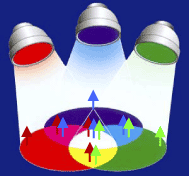
La synthèse soustractive est basée sur l'absorption
des lumières rouges, vertes et bleues à différents
niveaux. C'est ce système de mélange de couleur qui est
utilisé dans les périphériques de type jet d'encre,
Offset, pellicule photo, photocopieur, etc...
Le cyan absorbe le rouge, donc renvoi le bleu et le vert,
le magenta absorbe le vert et renvoi le rouge et le bleu,
le jaune absorbe le bleu et renvoi le rouge et le vert.
Si on mélange par exemple du cyan et du magenta, on obtient du
bleu, sachant que le cyan absorbe le rouge et que le magenta absorbe le
vert, il reste donc uniquement le bleu.
Cette logique est également valable pour tout les autres mélanges
de couleurs, on peut ainsi obtenir en théorie toutes les couleurs
du spectre visible, mais en pratique ce n'est pas le cas car les pigments
utilisés dans les encres contiennent des impurtées.
C'est ce qu'on appel "l'espace chromatique" du procédé
de reproduction.
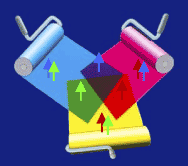
et si on essayait la synthèse soustractive
avec du rouge, du vert et du bleu ?
La synthèse soustractive avec du rouge, du vert et du bleu ne
peut pas fonctionner !
En effet, si on mélange par exemple du rouge et du vert on obtient
du marron "foncé", sachant que le rouge absorbe du vert
et du bleu et que le vert absorbe du rouge et du bleu, il ne reste donc
plus de couleur dominante a renvoyer à notre oeil.
En conclusion, tout les
systèmes de reproduction sur papier fonctionnent avec du cyan,
du magenta et du jaune.
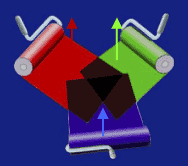
Pourquoi rajouter du noir
?
Comme les encres CMJ contiennent des impurtées et qu'elles
sont un peu transparentes, leur surimpression à 100% de densité
ne produit pas le noir, il faut donc rajouter de l'encre noire pour augmenter
le contraste de l'image.

Sans encre noir

Avec encre noir
Après ces quelques explications, on comprend pourquoi il est nécessaire
de séparer une image RVB en mode CMJN.
Mais ce n'est pas toujours le cas, en effet la plupart des logiciels
d'imprimante le font automatiquement. Il est préférable
de laisser faire l'opération de séparation par le logiciel
de l'imprimante car il est a même de séparer l'image pour
obtenir un résultat optimum.
De plus, les paramètres de séparation d'une image RVB en
mode CMJN sont directement liés au système de reproduction
final. Ces paramètres seront différents d'un système
de reproduction à un autre.
Cela veut dire aussi que si on sépare une image en CMJN avec des
paramètres spécifiques à l'impression Offset, cette
image est destinée à être reproduite uniquement
sur ce procédé (excepté avec un logiciel d'imprimante
professionnel capable de faire de la séparation CMJN vers CMJN).
Dans tous les cas, gardez toujours une copie de l'image en RVB.
Comment séparer une image en
CMJN ?
Avant de séparer une image RVB en CMJN, il est IMPERATIF
de régler correctement les paramètres de séparation
par rapport au procédé de reproduction utilisé.
Dans le domaine de l'impression (synthèse soustractive),
les trois couleurs primaires sont le cyan, le magenta et le jaune. Elle
permettent en théorie d'obtenir du noir lorsqu'elles sont surimprimées
à 100%. Mais en pratique ce n'est pas le cas, il faut donc ajouter
une quatrième couleur qui est le noir.
L'utilisation de l'encre noire permet d'obtenir un noir plus dense sur
le papier mais aussi de réduire la charge d'encre au moyen de deux
méthodes appelée "UCR" et "GCR".
La réduction de la charge d'encre permet de réduire les
coûts d'impression puisque l'on utilise moins d'encre mais également
de faciliter le séchage des encres une fois l'image imprimée.
La méthode "UCR" (Under Color
Removal - Retrait de la sous couleur)
Cette méthode intervient uniquement sur les tons neutres (Gris),
elle remplace les composantes neutres et les zones d'ombres de l'image
par du noir.
exemples de séparations en mode "UCR" dans une zone d'ombre
:
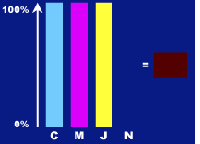
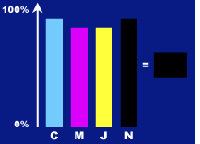
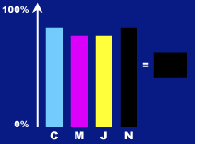
Les couleurs CMJ sont à 100%
de densité, ce qui fait
un total de 300% d'encrage
mais le résultat n'est pas noir.
Le cyan est à 80%,
la magenta et le jaune à 70%,
le noir à 80% vient renforcer
la densité, ce qui fait un total
de 300% d'encrage pour un
résultat noir.
Cette méthode de séparation
"UCR" est utilisée pour
l'impression Offset
sur machine "feuille".
Le cyan est à 70%,
la magenta et le jaune à 60%,
le noir à 70% vient renforcer
la densité, ce qui fait un total
de 260% d'encrage pour un
résultat noir.
Cette méthode de séparation
"UCR" est utilisée pour
l'impression Offset
sur machine "rotative".
La méthode "GCR" (Grey Color
Removal - Retrait de la composante de gris)
Cette méthode intervient aussi sur les tons neutres (Gris),
mais elle substitue le noir à une plus large gamme de couleurs,
notamment les composantes de gris des couleurs désaturées.
exemples de séparations en mode "GCR" dans une couleur
rouge désaturée (rouge bordeaux) :
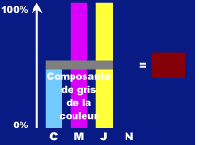
Le rouge "bordeaux"
est composé de 50% de cyan,
de 100% de magenta et
de 100% de jaune,
ce qui fait un total de 250%
d'encrage.
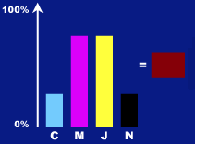
Dans cet exemple,
on prend 1/2 de la composante
de gris que l'on transforme
en noir.
Le rouge "bordeaux"
est alors composé de 25%
de cyan, de 75% de magenta,
de 75% de jaune
et de 25% de noir,
ce qui fait un total de 200%
d'encrage.
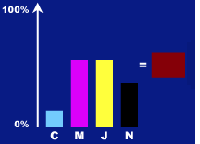
Dans cet exemple,
on prend 1/3 de la composante
de gris que l'on transforme
en noir.
Le rouge "bordeaux"
est alors composé de 12,5%
de cyan, de 62,5% de magenta,
de 62,5% de jaune
et de 37,5% de noir,
ce qui fait un total de 175%
d'encrage.
Vous êtes maintenant prêt à régler vos paramètres
de séparation mais demandez tout de même conseil à
votre imprimeur, il vous renseignera avec précision sur ses habitudes
de travail.
La pratique dans Photoshop 6.0 :
Pour une image destinée à l'impression Offset :
Avant de séparer votre image, allez dans "Edition", "Couleur..."
et avec le menu déroulant "Paramètres" sélectionnez
"Défauts prépresse Europe".
Pour simuler et séparer correctement une image destinée
à une impression Offset sur machine feuille, allez dans
la zone "Espace de travail" et le menu déroulant "CMJN"
et sélectionnez le profil "Euroscale Coated V2".
Pour simuler et séparer correctement une image destinée
à une impression Offset sur machine rotative, allez dans
la zone "Espace de travail" et le menu déroulant "CMJN"
et sélectionnez le profil "Euroscale Uncoated V2".
Pour une image destinée à l'impression sur un système
d'épreuvage :
(Jet d'encre couleur entrée ou haut de gamme, copieur couleur,
sublimation, etc)
Il faut impérativement que le constructeur de l'imprimante vous
fournisse le profil correspondant à l'imprimante. En général,
c'est le cas mais vérifier tout de même lors de l'achat de
votre imprimante si ce profil est bien fourni avec les logiciels pilotes
de l'imprimante et également si l'imprimante est compatible avec
les profils ICC. Chez certains constructeurs vous prouverez le profil
de votre imprimante sur leur site Internet.
Dans la zone "Espace de travail" et le menu déroulant
"CMJN" sélectionnez "Charger CMJN..." et sélectionnez
le profil de votre imprimante.
Dans le cas des imprimantes jet d'encre entrée de gamme, il n'est
pas forcément nécessaire de séparer l'image en CMJN
(dans certains cas déconseillé). Le pilote de l'imprimante
le fera lui même lors de l'impression.
Activation de la simulation des couleurs imprimables à l'écran
:
Allez dans le menu "Affichage" et "Format d'épreuve",
sélectionnez "Espace de travail CMJN".
Pour simuler les couleurs correspondantes au type d'impression finale,
allez dans le menu "Affichage" et sélectionnez "Couleurs
de l'épreuve".
Vous remarquerez que les couleurs de votre image ont changées afin
de vous montrer la réalité des couleurs que vous
obtiendrez une fois l'image imprimée.